-Метки
аудиокниги видиотека выпечка вышивка вязание разное (блузы вязание разное (блузы джемпера и т.д.) вязание разное (блузы джемпера платья и т.д.) вязание спицами вязание. детям вязание. для ножек вязание. ирландия вязание. книги вязание. книги журналы вязание. костюмы вязание. мотивы вязание. мотивы узоры и схемы вязание. платья сарафаны вязание. полезно знать вязание. шапки шапочки панамы... вязание. юбки джемпера дизайн и интерьер журналы здоровье кулинария лозы и т.д. молитвы музыка мясные блюда надписи для комментариев надписи для комментариев разделители напитки новый год открытки платья и т.д.) плетение из газет плетение из газет лозы и т.д. полезное для "чайников"/все для блога полезности разделители разное рукоделие соусы узоры и схемы фильмысериалы фоны и текстуры фотошоп часики шитье это интересно
-Музыка
- Alessandro Safina - I sussurri del mare
- Слушали: 384 Комментарии: 0
- Звуки природы- Дождь
- Слушали: 7526 Комментарии: 1
- Пение птиц (у ручья).mp3
- Слушали: 40899 Комментарии: 0
- Таисия Повалий-Два крыла
- Слушали: 131 Комментарии: 0
- Таисия Повалий - Одолжила
- Слушали: 12530 Комментарии: 0
-Рубрики
- ПОЛЕЗНОЕ ДЛЯ "ЧАЙНИКОВ"/Все для блога (313)
- МАКРАМЕ (14)
- КРАСОТА (4)
- УКРАШЕНИЯ (2)
- ДИЗАЙН И ИНТЕРЬЕР (80)
- 8 МАРТА (10)
- ВИДИОТЕКА (292)
- АУДИОКНИГИ (51)
- ФИЛЬМЫ,СЕРИАЛЫ (48)
- РАДИОСПЕКТАКЛИ (11)
- ВЫШИВКА (63)
- ВЫШИВКА МОЕЙ МАМЫ (0)
- ВЯЗАНИЕ (1095)
- ВЯЗАНИЕ разное (БЛУЗЫ, ДЖЕМПЕРА, И Т.Д.) (261)
- ВЯЗАНИЕ. ДЕТЯМ (38)
- ВЯЗАНИЕ. ДЛЯ НОЖЕК (45)
- ВЯЗАНИЕ. ИРЛАНДИЯ (145)
- ВЯЗАНИЕ. КНИГИ, ЖУРНАЛЫ (100)
- ВЯЗАНИЕ. КОСТЮМЫ (51)
- ВЯЗАНИЕ. КУПАЛЬНИКИ (19)
- ВЯЗАНИЕ. ЛЕНТОЧНОЕ КРУЖЕВО (20)
- ВЯЗАНИЕ. МОТИВЫ, УЗОРЫ И СХЕМЫ (97)
- ВЯЗАНИЕ. ОФОРМЛЕНИЕ КРАЯ (5)
- ВЯЗАНИЕ. ПАЛЬТО (18)
- ВЯЗАНИЕ. ПЛАТЬЯ, САРАФАНЫ (53)
- ВЯЗАНИЕ. ПЛЕДЫ (2)
- ВЯЗАНИЕ. полезно знать (22)
- ВЯЗАНИЕ. ПЭЧВОРК (1)
- ВЯЗАНИЕ. шапки, шапочки, панамы... (51)
- ВЯЗАНИЕ. ЮБКИ (47)
- ЗОНТИКИ (12)
- ВЯЗАНИЕ СПИЦАМИ (29)
- ВЯЗАННЫЕ КРЮЧКОМ МОДЕЛИ (6)
- ДАЧА (17)
- ЗДОРОВЬЕ (151)
- КАК ЗАРАБОТАТЬ ДЕНЬГИ В ИНЕТЕ (43)
- КУЛИНАРИЯ (425)
- МЯСНЫЕ БЛЮДА и вареники (35)
- ВЫПЕЧКА (86)
- ЗАГОТОВКИ (15)
- НАПИТКИ (18)
- ОВОЩНЫЕ БЛЮДА (7)
- ПЕРВЫЕ БЛЮДА (7)
- РЫБНЫЕ БЛЮДА (6)
- САЛАТЫ (11)
- СОУСЫ, СЫР (31)
- УКРАШЕНИЕ БЛЮД (5)
- халва (2)
- ХАЛВА, СГУЩЕНКА (2)
- МОЕ ВЯЗАНИЕ (0)
- МОЛИТВЫ (66)
- ЗАГОВОРЫ (14)
- МОЯ ВЫШИВКА (2)
- МУЗЫКА (44)
- НАДПИСИ ДЛЯ КОММЕНТАРИЕВ, РАЗДЕЛИТЕЛИ (174)
- ОТКРЫТКИ (88)
- НОВЫЙ ГОД (65)
- ОДЕЖДА ДЛЯ ЖИВОТНЫХ (16)
- ПАСХА (6)
- ПЛЕТЕНИЕ ИЗ ГАЗЕТ, ЛОЗЫ И Т.Д. (109)
- ПОЛЕЗНОСТИ (39)
- ПОЭЗИЯ (14)
- ПРИЧЕСКИ (13)
- РАЗНОЕ (151)
- САЙТЫ (6)
- РЕЛИГИЯ (8)
- РУКОДЕЛИЕ (183)
- СЛОВАРИ (4)
- ФОНЫ И ТЕКСТУРЫ (47)
- ФОТОШОП (87)
- РАМОЧКИ (14)
- ЧАСИКИ (19)
- ШИТЬЕ (144)
- ШИТЫЕ ТАПОЧКИ (7)
- ЭТО ИНТЕРЕСНО (210)
-Поиск по дневнику
-Подписка по e-mail
-Статистика
Вставляем фото в рамочку. |
Цитата сообщения Mademoiselle_Viv
Вставляем фото в рамочку.
Вариант 1

МАТЕРИАЛЫ:


1. Откройте рамочку и фото в фотошопе (Файл / Открыть).
2. Инструментом "Перемещение" перетащите изображение "Ребенок" на рамочку:
перетащите изображение "Ребенок" на рамочку:

3. В панели "Слои" переместите слой "Ребенок" под слой "Рамка"
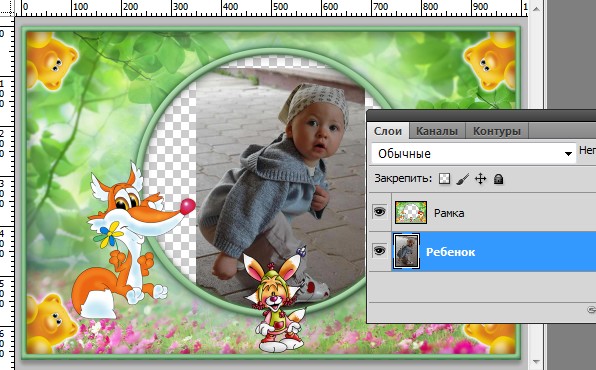
4. Редактирование / Свободное трансформирование
Нажимая на узелки, раздвиньте изображение так чтобы оно закрыло вырез рамочки
и красиво в нем легло (Следите за пропорциями - если Вам сложно это делать визуально, при применении зажмите клавишу Shift):


5. Когда изображение займет свое место, нажмите на "галочку" на верхней панели
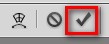
6. Слои / Объединить видимые.
7. Файл / Сохранить как ... Jpeg.
Вариант 2
МАТЕРИАЛЫ:

1. Откройте рамочку и фото в фотошопе (Файл / Открыть).
2. Инструментом "Перемещение" перетащите изображение "Ребенок" на рамочку.
перетащите изображение "Ребенок" на рамочку.
3. В панели "Слои" переместите слой "Ребенок" под слой "Рамка"

4. Активируйте инструмент "Волшебная палочка".

5. На слое "Рамка" кликните внутри прорези рамки
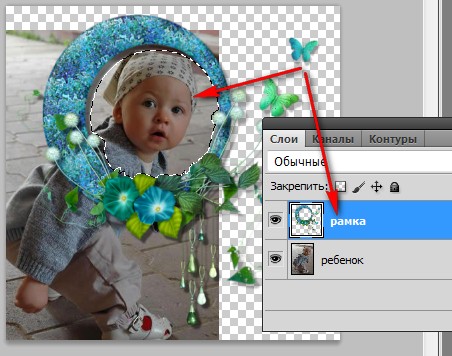
6. Выделение / Модификация / Расширить
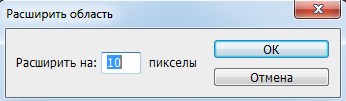

7. Выделение / Инверсия

8. Активируйте слой "Ребенок" и нажмите клавишу "Delete"
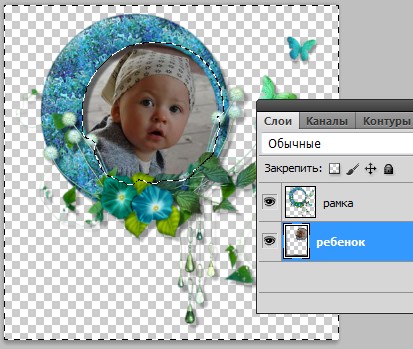
9. Выделение / Отменить выделение.
10. Слои / Объединить видимые.
11. Файл / Сохранить как.... Png.


МАТЕРИАЛЫ:


1. Откройте рамочку и фото в фотошопе (Файл / Открыть).
2. Инструментом "Перемещение"

3. В панели "Слои" переместите слой "Ребенок" под слой "Рамка"
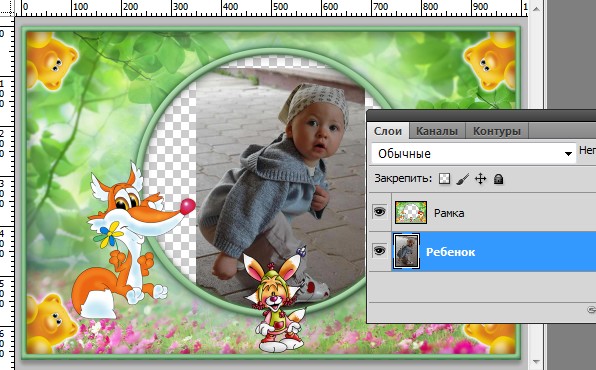
4. Редактирование / Свободное трансформирование
Нажимая на узелки, раздвиньте изображение так чтобы оно закрыло вырез рамочки
и красиво в нем легло (Следите за пропорциями - если Вам сложно это делать визуально, при применении зажмите клавишу Shift):


5. Когда изображение займет свое место, нажмите на "галочку" на верхней панели
6. Слои / Объединить видимые.
7. Файл / Сохранить как ... Jpeg.
Вариант 2
МАТЕРИАЛЫ:

1. Откройте рамочку и фото в фотошопе (Файл / Открыть).
2. Инструментом "Перемещение"
3. В панели "Слои" переместите слой "Ребенок" под слой "Рамка"

4. Активируйте инструмент "Волшебная палочка".

5. На слое "Рамка" кликните внутри прорези рамки
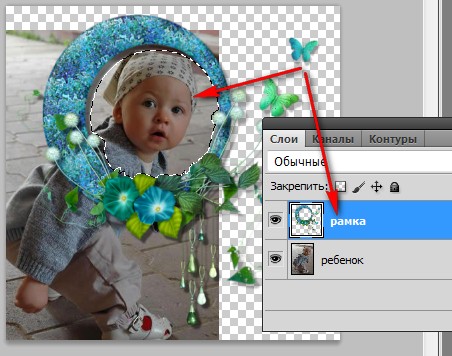
6. Выделение / Модификация / Расширить
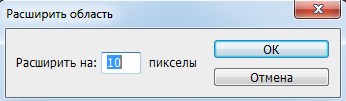

7. Выделение / Инверсия

8. Активируйте слой "Ребенок" и нажмите клавишу "Delete"
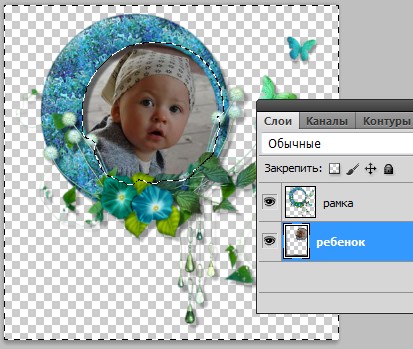
9. Выделение / Отменить выделение.
10. Слои / Объединить видимые.
11. Файл / Сохранить как.... Png.

Серия сообщений "Фотошоп для начинающих":
Часть 1 - Простой фон
Часть 2 - Сохраняем незавершенную работу в Фотошопе
...
Часть 29 - Как в фотошопе анимацию поставить на анимированную картинку
Часть 30 - Создание анимации в фотошопе.
Часть 31 - Вставляем фото в рамочку.
Серия сообщений "РАМОЧКИ":
Часть 1 - Рамочки для вашего текста c кодами
Часть 2 - Цветочные рамочки
...
Часть 10 - Рамочка "Новогодняя."
Часть 11 - РАМОЧКА ПРЕКРАСНАЯ ВЕСНА!
Часть 12 - Вставляем фото в рамочку.
Часть 13 - Рамочки текстовые "Золотое кружево" для Вас.
Часть 14 - Рамка"Тюльпаны"
| Комментировать | « Пред. запись — К дневнику — След. запись » | Страницы: [1] [Новые] |






